ADS-2700W
Veelgestelde vragen en probleemoplossing |

ADS-2700W
Datum: 19/03/2019 Nummer: faq00002979_012
Scannen naar netwerkprofiel instellen
Stel een netwerkprofiel in om gescande gegevens rechtstreeks over te brengen naar een map op een gekoppeld netwerkstation (CIFS-server).
Wij raden Microsoft® Internet Explorer® 8/10/11 voor Windows en Safari 8.0 voor Macintosh aan. Welke browser u ook gebruikt, zorg er in ieder geval voor dat JavaScript en cookies zijn ingeschakeld. Als u een andere webbrowser gebruikt, zorg er dan voor dat die compatibel is met HTTP 1.0 en HTTP 1.1.
-
Start uw webbrowser.
Typ 'http://IP-adres van apparaat/' in uw browser ('IP-adres van apparaat' is het concrete IP-adres van uw Brother-apparaat).
Bijvoorbeeld: http://192.168.1.2
Als u eerder een wachtwoord hebt ingesteld, voert u dit wachtwoord in en klikt u vervolgens op .
. - Klik op het tabblad Scan.
- Klik op het menu Scannen naar FTP/SFTP/netwerk in de navigatiebalk aan de linkerkant.
- Selecteer de optie Netwerk en klik vervolgens op Indienen.
- Klik op het menu Scannen naar FTP/SFTP/netwerkprofiel in de navigatiebalk aan de linkerkant.
-
Selecteer het profiel dat u wilt wijzigen.
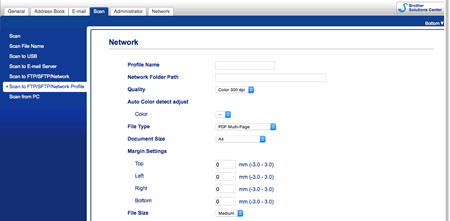
Het scherm met profielinstellingen wordt weergegeven. -
Typ in het veld Profielnaam een naam voor dit serverprofiel (maximaal 14 alfanumerieke tekens).
Het apparaat laat deze naam zien op het display. - Typ in het veld Netwerkmapnaam het pad naar de map op het gekoppelde netwerkstation (CIFS-server) waarin u uw scans wilt opslaan.
- Klik op de keuzelijst Kwaliteit en selecteer de gewenste kwaliteit. Wanneer Auto is geselecteerd, kunt u het detectieniveau bijregelen in de keuzelijst Aanpassing van automatische kleurdetectie.
- Klik op de keuzelijst Bestandstype en selecteer vervolgens het bestandstype dat u voor het gescande document wilt gebruiken.
- Klik op de keuzelijst Documentgrootte en selecteer de gewenste grootte. Dit is nodig om ervoor te zorgen dat het scanbestand het juiste formaat heeft.
- Voer bij Marge-instellingen een waarde van -3 tot 3 in om meer of minder marge te krijgen aan de rand van de afbeelding.
- Klik op de keuzelijst Bestandsgrootte en selecteer de gewenste grootte.
- Selecteer Aan bij Lege pag. overslaan om lege pagina's te verwijderen uit het scanresultaat.
- Klik op de keuzelijst Gevoeligheid geen lege pagina en selecteer een waarde tussen -5 en 5.
- Klik op de keuzelijst 2-zijdige scan.
- Klik op de keuzelijst Helderheid en selecteer de gewenste helderheid.
- Klik op de keuzelijst Contrast en selecteer het gewenste contrast.
- Selecteer Aan bij Doorlopende scan om te blijven scannen.
-
Typ in het veld Gebruikersnaam de gebruikersnaam (max. 96 tekens) die het recht heeft om gegevens weg te schrijven naar de map die in het veld Netwerkmapnaam is opgegeven. Als de gebruikersnaam deel uitmaakt van een domein, voer dan de gebruikersnaam in op een van de volgende manieren:
gebruiker@domein
domein\gebruiker - Typ in het veld Wachtwoord het wachtwoord (max. 33 tekens) dat hoort bij de gebruikersnaam die u hebt ingevoerd in het veld Gebruikersnaam. Typ het wachtwoord nog een keer bij Wachtwoord opnieuw invoeren.
- Klik op Indienen.
- U moet de SNTP-server (netwerktijdserver) configureren of u moet de datum, tijd en tijdzone goed instellen op het bedieningspaneel.
- U kunt de stijl voor de gescande bestanden en bestandsnaam instellen in het menu Scanbestandsnaam in de navigatiebalk aan de linkerkant.
- Als u de tekens ?, /, \, ", :, <, >, | of * gebruikt, kunt u een verzendfout krijgen.
Verwante vragen
ADS-2700W
Heeft u meer hulp nodig, dan kunt u contact opnemen met de Brother-klantenservice.
Feedback
Geef hieronder uw feedback. Aan de hand daarvan kunnen wij onze ondersteuning verder verbeteren.
Stap 1: is de informatie op deze pagina nuttig voor u?
Stap 2: wilt u nog iets toevoegen?
Dit formulier is alleen bedoeld voor feedback.